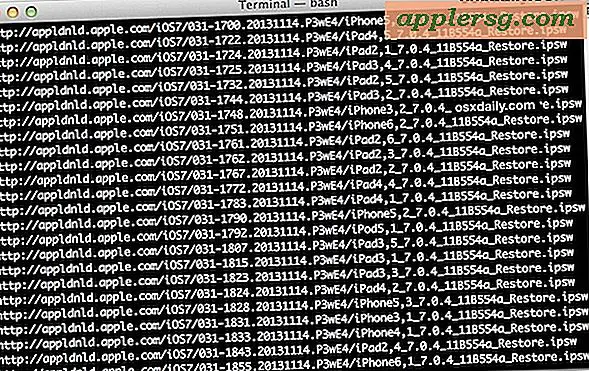Prévenir les ballons de plage et les ralentissements dans Mac OS X lorsque le disque dur externe est connecté

De nombreux utilisateurs Mac ont un disque dur externe pour les sauvegardes Time Machine ou autres supports de stockage, et si vous le laissez connecté au Mac tout le temps, vous avez probablement remarqué un effet secondaire gênant: le lecteur se désactive lorsqu'il n'est pas utilisé, seulement pour être retourné inutilement au hasard lors d'opérations sans rapport.
Ce temps de démarrage du disque réveille le disque de son état de veille, ce qui peut entraîner un système assez sérieux, même sur les Mac les plus rapides, et par conséquent, vous rencontrerez souvent un long curseur qui ralentit un Mac pendant que vous attendez. le lecteur externe de sortir du sommeil. Il existe quelques remèdes possibles pour ce problème, lisez la suite pour comprendre les avantages et les inconvénients des deux choix.
Option 1) Arrêter les disques durs du sommeil

En cochant cette option, les disques durs externes (et internes) ne s'endormiront pas lorsqu'ils ne sont pas utilisés, ce qui empêchera le lecteur de ralentir le temps de latence et les balles de plage, mais réduira également la durée de vie des disques durs traditionnels. Pour cette raison, il est préférable d'utiliser cette option avec parcimonie, à moins que cela ne vous dérange pas la possibilité d'une durée de vie plus courte pour les disques durs internes et externes. Si vous laissez votre ordinateur allumé tout le temps au lieu de dormir ou de s'éteindre, ce n'est probablement pas la meilleure option à utiliser.
Option 2) Démonter des disques durs lorsqu'ils ne sont pas utilisés
Une autre solution consiste simplement à démonter les disques durs externes quand ils ne sont pas utilisés, cela les empêchera également de tourner au hasard ou quand une boîte de dialogue ouvrir / enregistrer apparaît. L'inconvénient de cette approche est que vous devrez monter manuellement le lecteur lorsque vous voulez l'utiliser, et les sauvegardes de Time Machine n'auront pas lieu lorsque le lecteur est démonté.
Démonter des disques
Vous pouvez démonter un disque dur sans le détacher physiquement:
- Glisser le disque externe dans la corbeille
- Ou, en utilisant Utilitaire de disque pour démonter le lecteur
Remonter les disques durs
Si vous choisissez cette option, vous pouvez remonter les lecteurs à l'aide de l'application Utilitaire de disque pour retrouver l'accès au système de fichiers. Remonter est juste une question de faire ce qui suit:
- Lancez Disk Utility et sélectionnez le lecteur non monté sur le côté gauche, les lecteurs non montés seront grisés
- Cliquez sur le bouton bleu "Mont" dans la barre d'outils pour remonter le lecteur
- Quitter l'utilitaire de disque
Vous pouvez également déconnecter physiquement des disques externes, ce qui présente l'avantage supplémentaire de fournir un temps de démarrage plus rapide, mais c'est pénible et ce n'est vraiment pas une solution valable.
Aucune des solutions décrites ci-dessus n'est particulièrement idéale et j'espère qu'une révision de Mac OS X changera le comportement de l'accès aux disques durs externes pour qu'ils ne soient spécifiquement sélectionnés que lorsqu'ils sont sélectionnés ou utilisés. J'ai rencontré plusieurs personnes qui pensent à tort que cette tendance à l'accès au comportement est leur tout nouveau Mac en quelque sorte lent, ce qui me dit que c'est un problème qui devrait être mieux traité.
Si vous avez trouvé une meilleure façon de gérer ce problème de vitesse, inscrivez vos pensées ou vos solutions dans les commentaires.